
אין עטלעכע פאלן, די Windows אָפּערייטינג סיסטעם זאָל זיין אינסטאַלירן אויף שפּיץ פון דער זעלביקער אָפּערייטינג אַס. צום ביישפּיל, עס איז חוש צו דורכפירן דעם אָפּעראַציע ווען פייליערז זענען באמערקט אין די סיסטעם, אָבער דער באַניצער טוט נישט וועלן צו גאָר ריסטאָלדלי, אַזוי נישט צו פאַרלירן די קראַנט סעטטינגס, דריווערס, דריווערס, און יגזיסטינג מגילה. זאל ס האַנדלען מיט ווי עס קענען זיין געטאן.
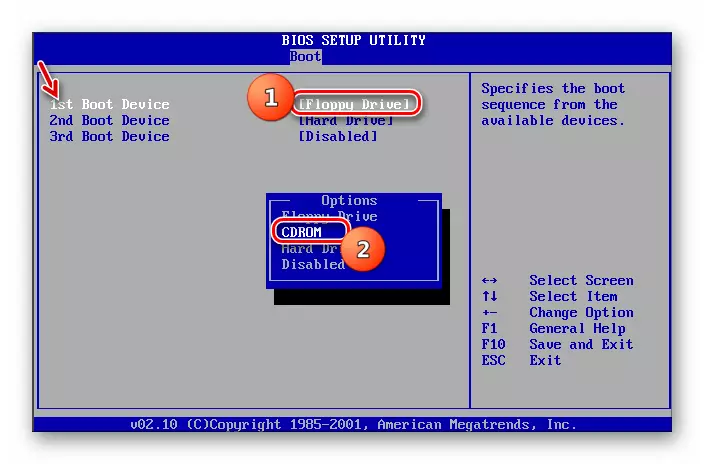
טרעטן 2: ינסטאַללאַטיאָן אַס
נאָך פּריפּעראַטאָרי פּראָוסידזשערז זענען דורכגעקאָכט, עס איז מעגלעך צו אַריבערפירן צו די באַלדיק ינסטאַלירונג פון די אַס.
- שטעלן די דיסק מיט אַ דיסק פאָר אָדער די ינסטאַלירונג פלאַש פאָר אין די וסב קאַנעקטער און ריסטאַרט די פּיסי. ווען איר ריסטאַרט, די סטאַרטינג פֿענצטער פון די ינסטאָלער וועט עפענען. דאָ, ספּעציפיצירן די שפּראַך פֿאָרמאַט און קלאַוויאַטור אויסלייג דיפּענדינג אויף וואָס ערשט סעטטינגס, עס וועט זיין מער באַקוועם פֿאַר די ינסטאַלירונג פּראָצעדור. דערנאָך גיט "קומענדיקע".
- אין דער ווייַטער פֿענצטער, גיט די גרויס "באַשטעטיק" קנעפּל.
- ווייַטער אָפּענס די פֿענצטער מיט די דערלויבעניש טנאָים. אָן זייער קינדער, איר וועט נישט קענען צו דורכפירן נאָך ינסטאַלירונג. דעריבער, שטעלן דעם צייכן אין די צונעמען טשעקקבאָקס און גיט "קומענדיקע".
- די ינסטאַלירונג טיפּ סעלעקציע פֿענצטער אָפּענס. אונטער נאָרמאַל טנאָים, די ינסטאַלירונג אויף די ריין אָפּטיילונג פון דער ווינטשעסטער זאָל זיין אויסגעקליבן אָפּציע "פול ינסטאַלירונג". אָבער זינט מיר ינסטאַלירן די סיסטעם איבער ארבעטן פֿענצטער 7, אין דעם פאַל גיט די "דערהייַנטיקן" ינסקריפּשאַן.
- ווייַטער וועט זיין געענדיקט אַ פּראָצעדור פון אַ קאַמפּאַטאַבילאַטי.
- נאָך זייַן קאַמפּלישאַן, די פֿענצטער וועט עפענען מיט אַ קאַמפּאַטאַבילאַטי וועראַפאַקיישאַן מעלדונג. עס וועט זיין אנגעוויזן וואָס קאַמפּאָונאַנץ פון די קראַנט אָפּערייטינג סיסטעם וועט ווירקן די ינסטאַלירונג אויף שפּיץ פון עס דורך אן אנדער Windows 7. אויב דער באַריכט רעזולטאַט איז צופֿרידן אין דעם פאַל, אין דעם פאַל, "ווייַטער" אָדער "נאָענט" צו פאָרזעצן די ינסטאַלירונג פּראָצעדור.
- ווייַטער וועט אָנהייבן גלייַך דעם פּראָצעס פון ינסטאַלירן די סיסטעם, און מער גענוי צו רעדן, זייַן דערהייַנטיקונגען. עס וועט זיין צעטיילט אין עטלעכע פּראָוסידזשערז:
- קאַפּיינג;
- זאַמלונג פון טעקעס;
- אַנפּאַקינג;
- ינסטאַלירונג;
- טראַנספערינג טעקעס און פּאַראַמעטערס.
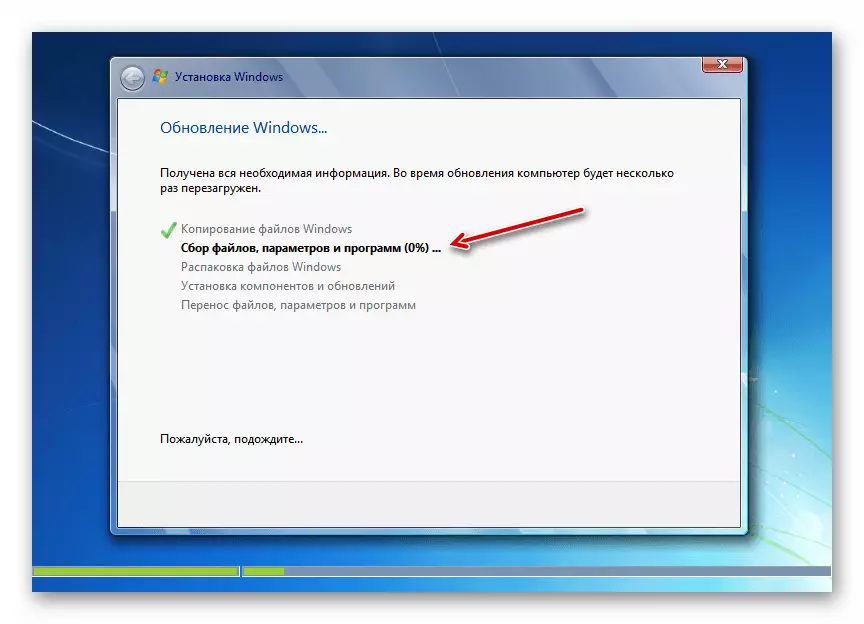
יעדער פון די פּראָוסידזשערז וועט אויטאָמאַטיש נאָכפאָלגן איינער נאָך דעם אנדערן, און זיי קענען זיין באמערקט פֿאַר זייער דינאַמיק ניצן די פּראָצענט ינפאָרמער אין די זעלבע פֿענצטער. אין דער זעלביקער צייט, דער קאָמפּיוטער וועט זיין רעבאָאָט עטלעכע מאָל, אָבער די ינטערווענט ינטערווענטיאָן איז נישט פארלאנגט.
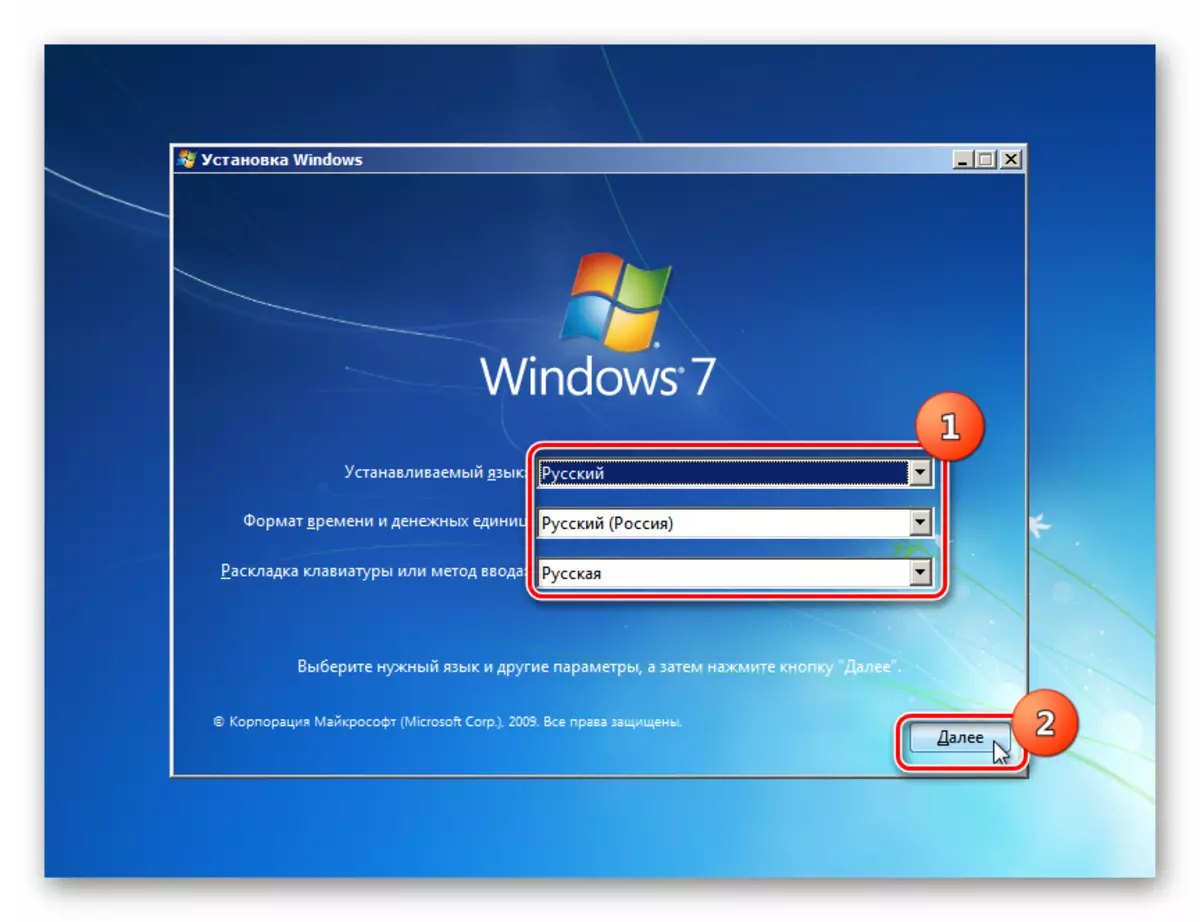
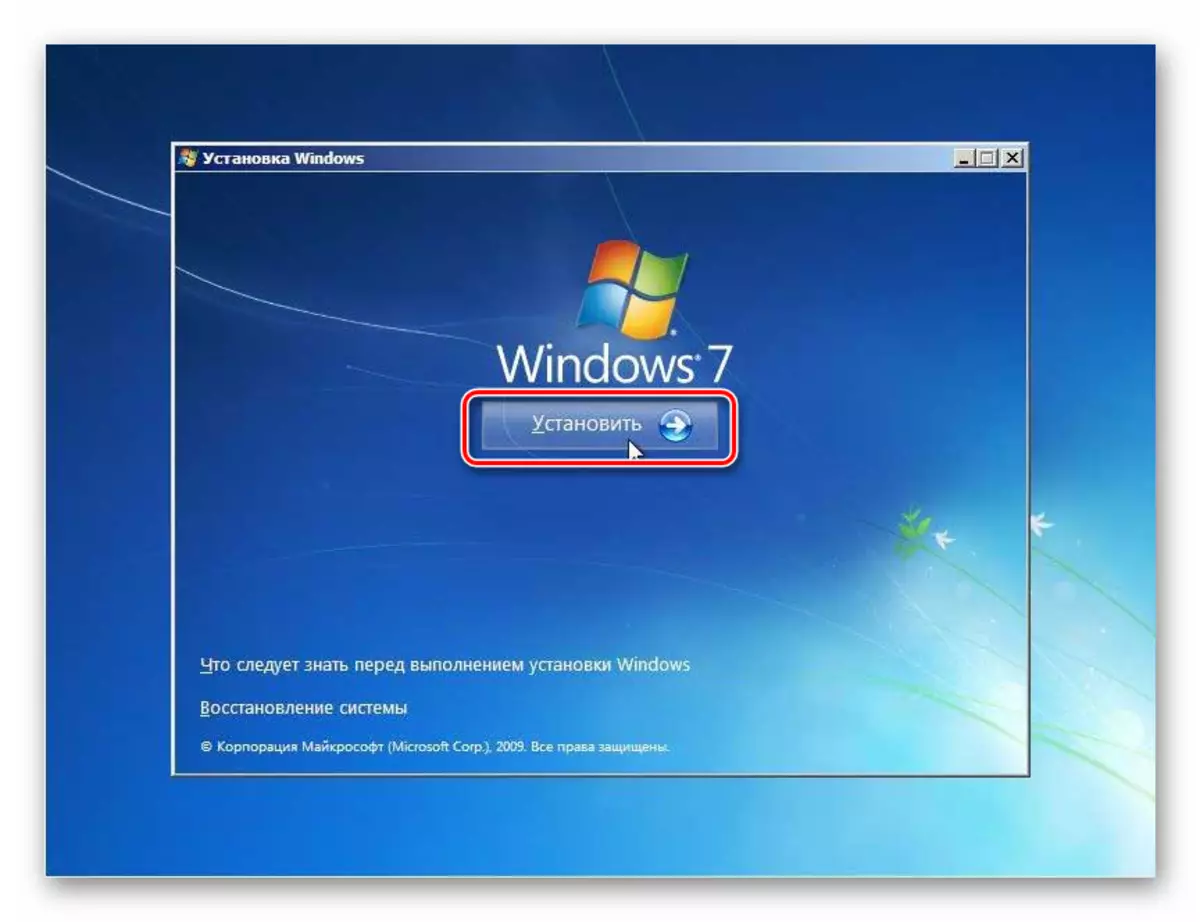
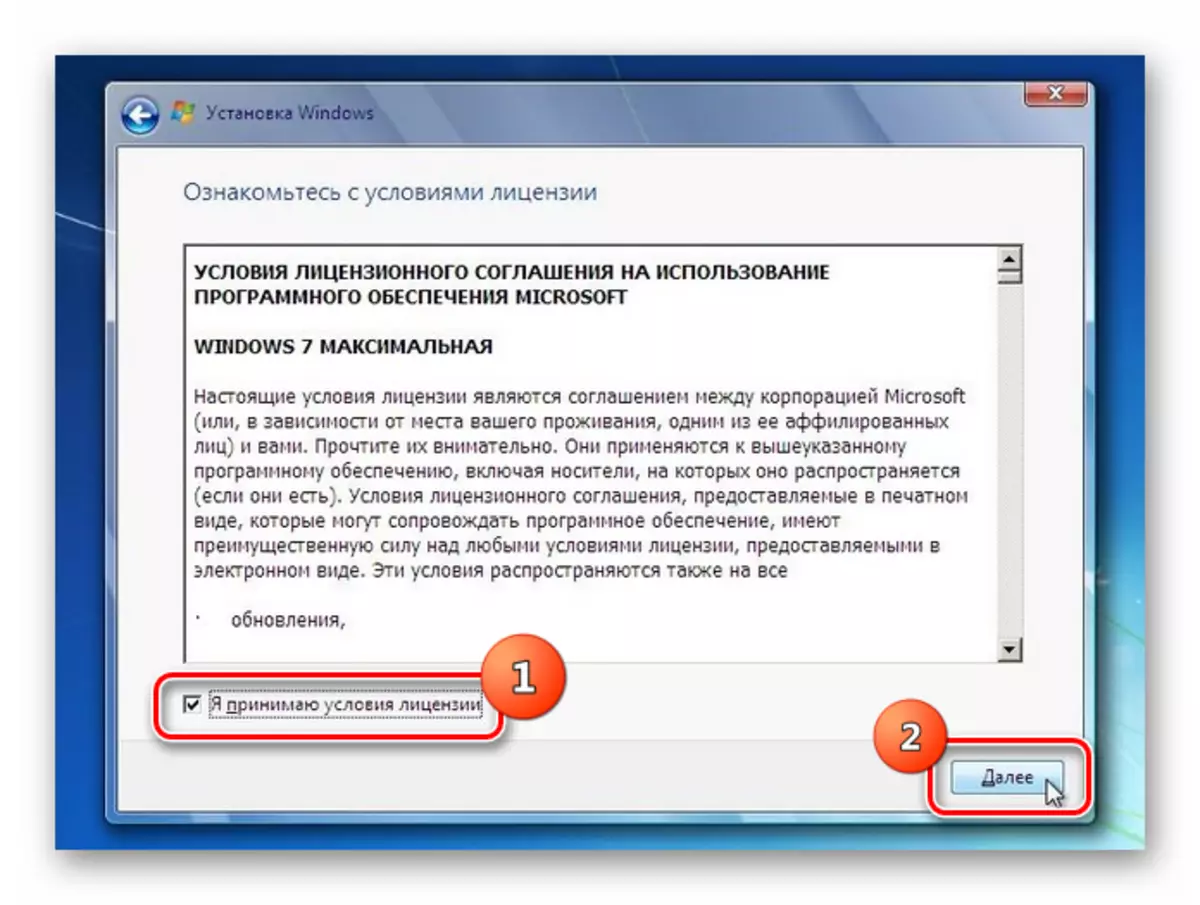
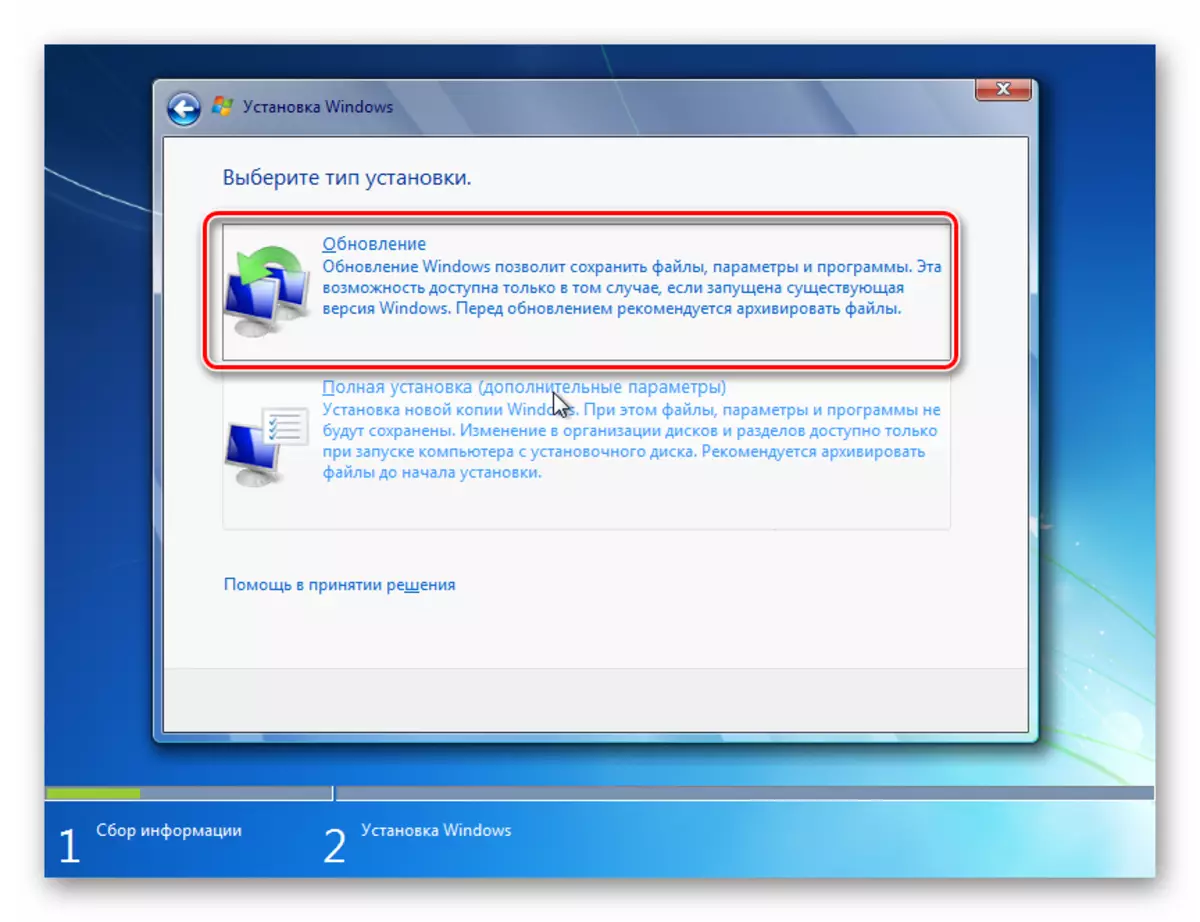
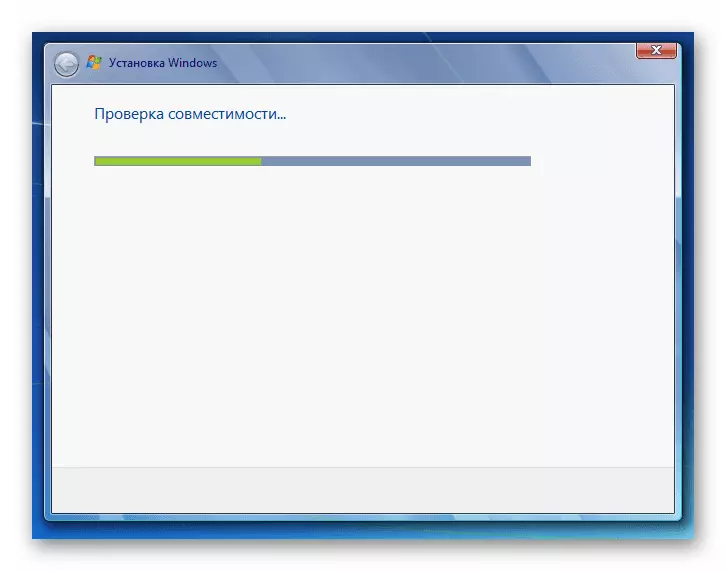
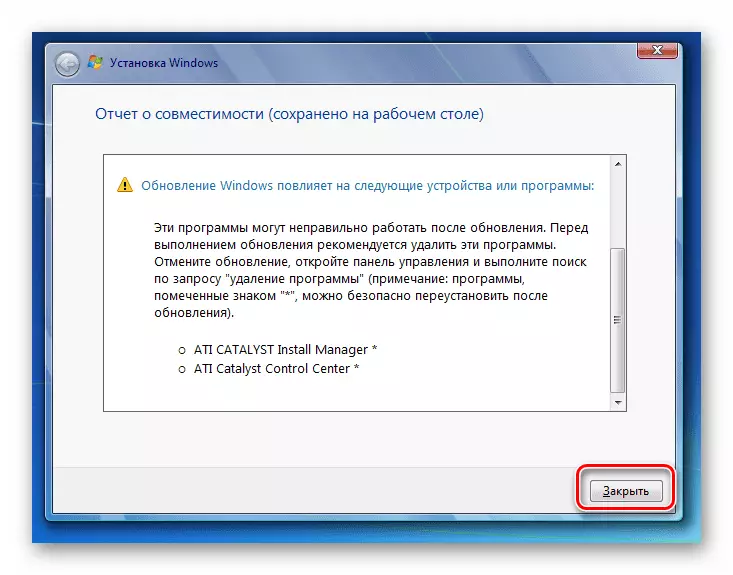
טרעטן 3: פּאָסט ינסטאַלירונג
נאָך די ינסטאַלירונג איז געענדיקט, איר דאַרפֿן צו מאַכן אַ נומער פון אַקשאַנז צו שטעלן די סיסטעם און אַרייַן די אַקטאַוויישאַן שליסל צו אַרבעטן מיט אים.
- ערשטער פון אַלע, די אַקאַונט שאַפונג פֿענצטער וועט עפענען, ווו איר מוזן אַרייַן די נאָמען פון די הויפּט פּראָפיל אין די "באַניצער נאָמען" פעלד. דאָס קען זיין ווי די נאָמען פון די חשבון פון די סיסטעם, אויף די שפּיץ פון וואָס די ינסטאַלירונג איז געמאכט און אַ גאָר נייַע אָפּציע. אַרייַן די קאָמפּיוטער נאָמען, אָבער ניט ענלעך דעם פּראָפיל, נאָר נוצן לייט ליכט אותיות און נומערן. נאָך דעם, דריקן "קומענדיקע".
- דערנאָך די פּאַראָל אַרייַנשרייַב פֿענצטער אָפּענס. דאָ, אויב איר ווילן צו פֿאַרבעסערן די זיכערהייט פון די סיסטעם, איר מוזן אַרייַן צוויי מאָל די פּאַראָל, גיידיד דורך די אַלגעמיין אנגענומען כּללים פֿאַר סעלעקטינג די קאָד אויסדרוק. אויב אויף די סיסטעם, אויף די שפּיץ פון וואָס די ינסטאַלירונג איז אינסטאַלירן, די פּאַראָל איז שוין באַשטימט, עס קענען זיין געוויינט. אין די לאָואַסט פעלד, אַ אָנצוהערעניש איז אריין אויב איר פאַרגעסן די קיווערד. אויב איר טאָן נישט וועלן צו שטעלן אַ ענלעך טיפּ פון סיסטעם שוץ, נאָר דריקן "קומענדיקע".
- א פֿענצטער וועט עפענען ווו איר דאַרפֿן צו אַרייַן די פּראָדוקט שליסל. דער שריט לייגט אין אַ דעדלאַק פון עטלעכע ניצערס וואָס טראַכטן אַז אַקטאַוויישאַן וועט אויטאָמאַטיש זיין פּולד פון די אַס אויף וואָס די ינסטאַלירונג איז געמאכט. אָבער דאָס איז נישט אַזוי, אַזוי עס איז וויכטיק נישט צו פאַרלירן דעם אַקטאַוויישאַן קאָד, וואָס בלייבט מיט די צייט פון קויפן פון די קויפן פון Windows 7. נאָך אַרייַן דאַטן, דריקן "ווייַטער".
- נאָך דעם, די פֿענצטער אָפּענס ווו איר ווילן צו סעלעקטירן דעם טיפּ פון באַשטעטיקן. אויב איר טאָן ניט פֿאַרשטיין אַלע די ינטראַקאַסיז פון די סעטטינגס, מיר רעקאָמענדירן צו קלייַבן די אָפּציע "רעקאַמענדיד פּאַראַמעטערס".
- דערנאָך די פֿענצטער אָפּענס ווו איר ווילן צו בויען אַ צייט זאָנע סעטטינגס, צייט און דאַטעס. נאָך אַרייַן די פארלאנגט פּאַראַמעטערס, דריקן "קומענדיקע".
- לעסאָף, די נעץ באַשטעטיקן פֿענצטער סטאַרץ. איר קענען מאַכן עס גלייך דורך אַרייַן די קראַנט פּאַראַמעטערס, אָדער אָפּלייגן די צוקונפֿט דורך קליקינג "ווייַטער".
- נאָך דעם, די ינסטאַלירונג און פאַר-קאַנפיגיעריישאַן פון די סיסטעם איבער די יגזיסטינג Windows 7 וועט זיין געענדיקט. א נאָרמאַל "דעסקטאַפּ" אָפּענס, נאָך וואָס איר קענען גיין צו אַ קאָמפּיוטער פֿאַר דירעקט ציל. אין דעם פאַל, די הויפּט סיסטעם סעטטינגס, דריווערס און טעקעס וועט זיין גילטיג, אָבער פאַרשידן ערראָרס, אויב זיי פאַלן, וועט זיין ילימאַנייטאַד.
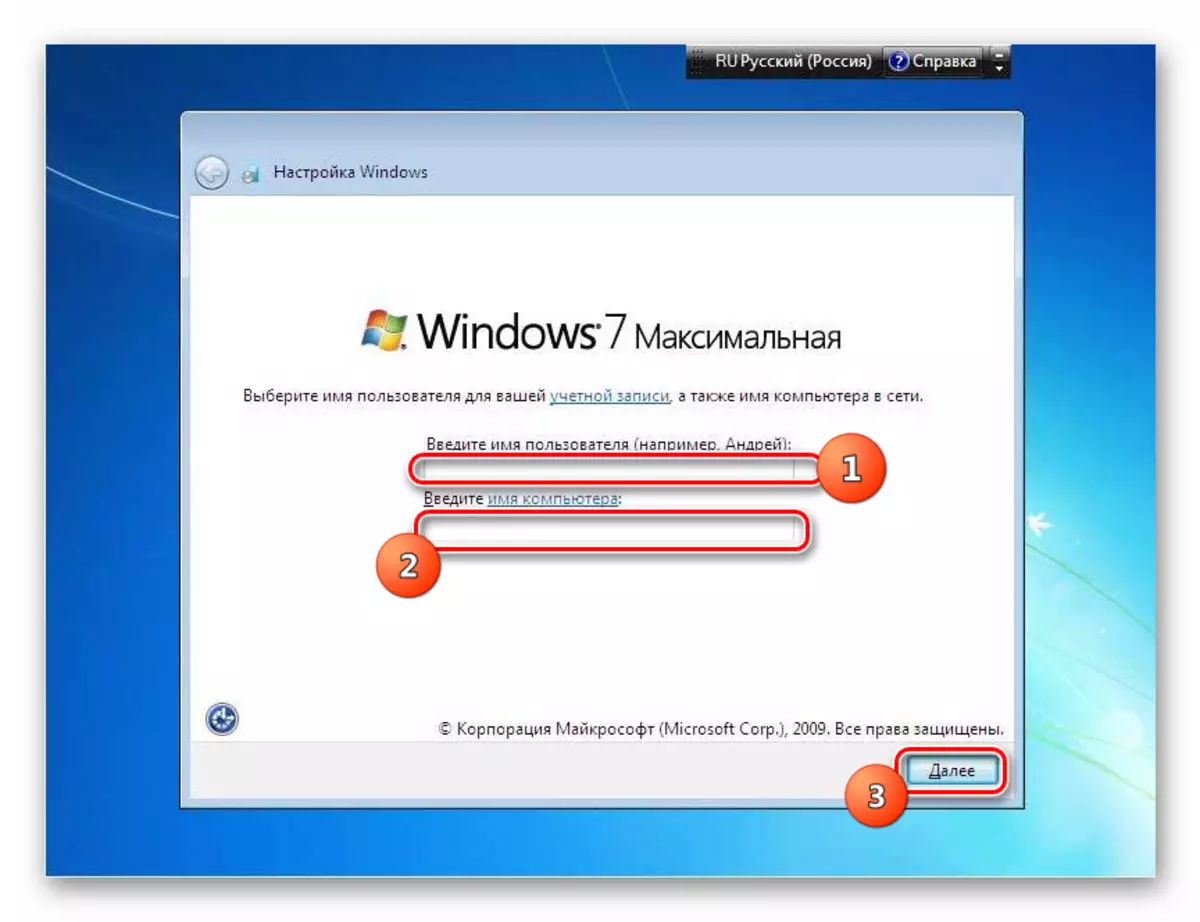
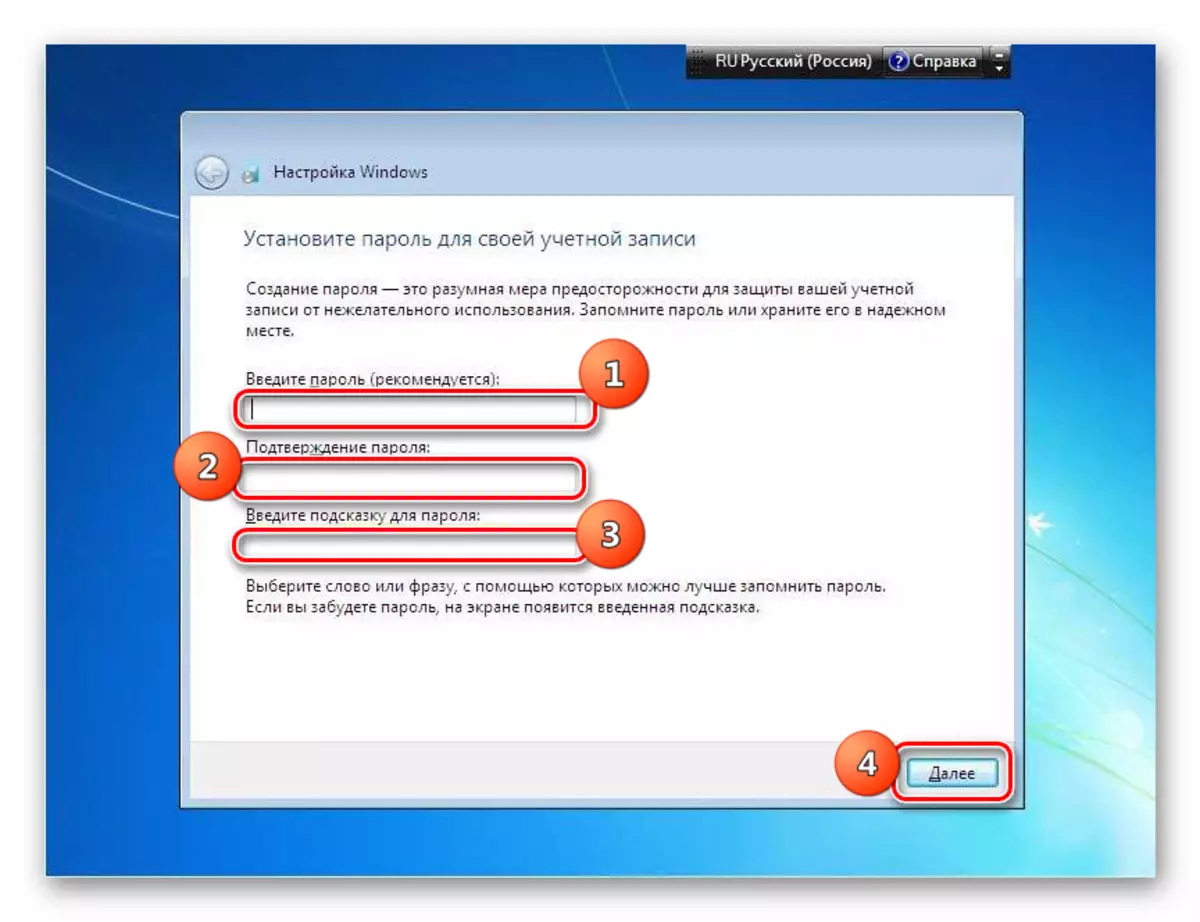
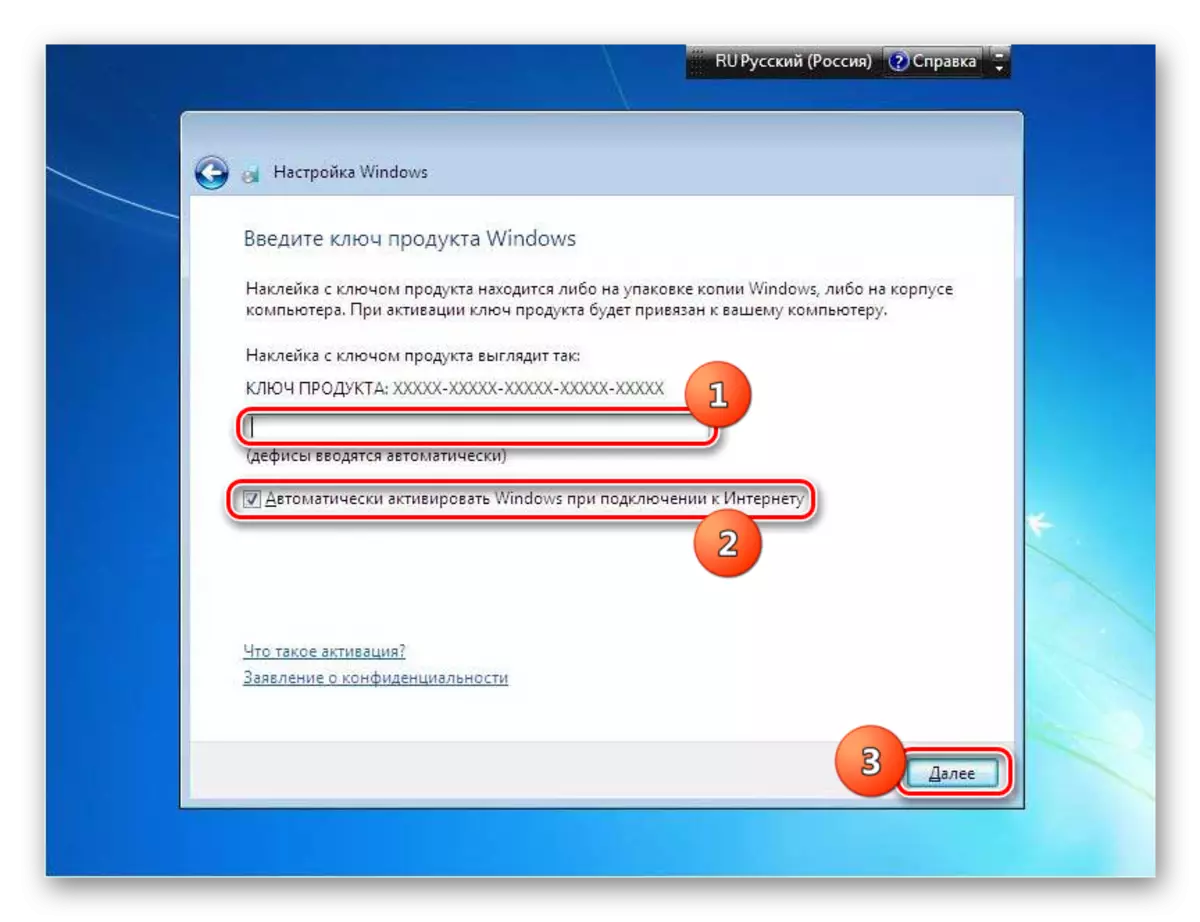
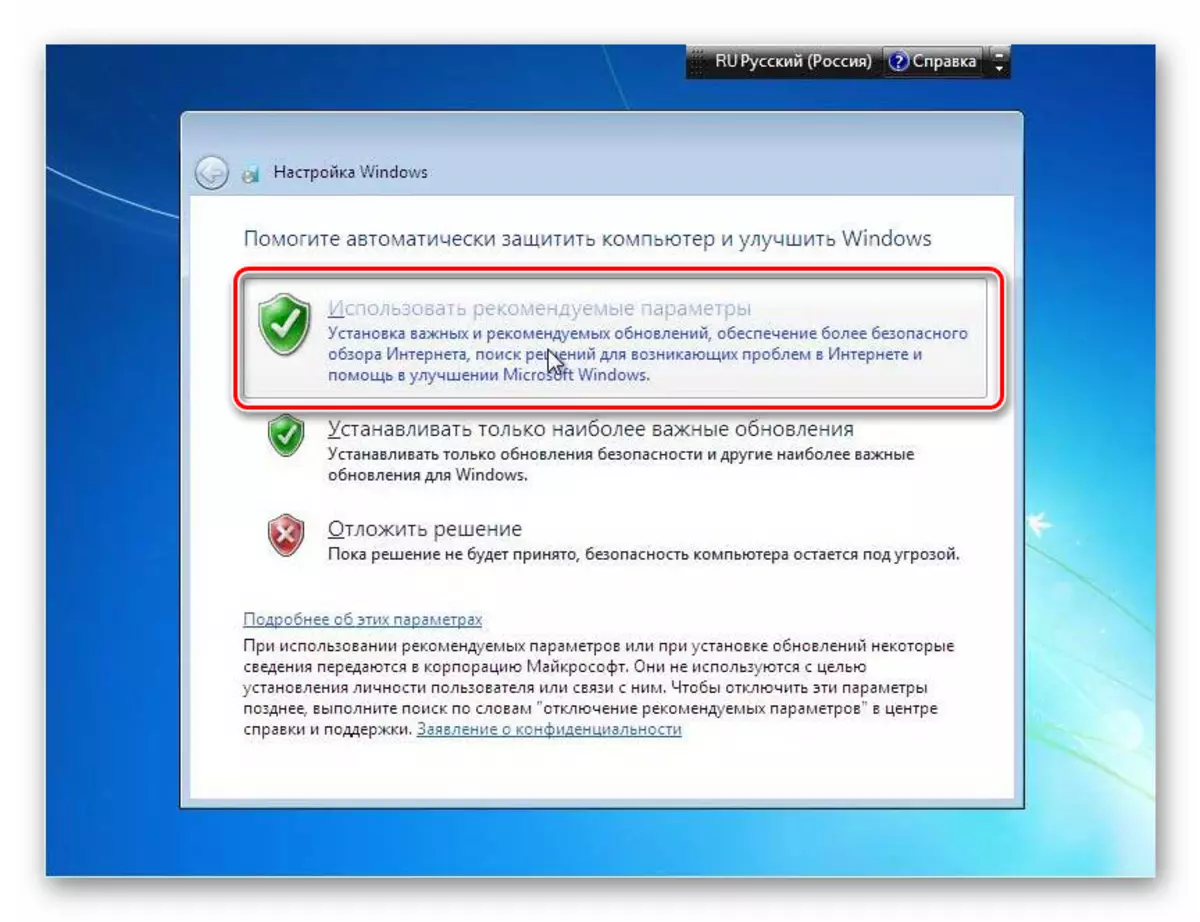
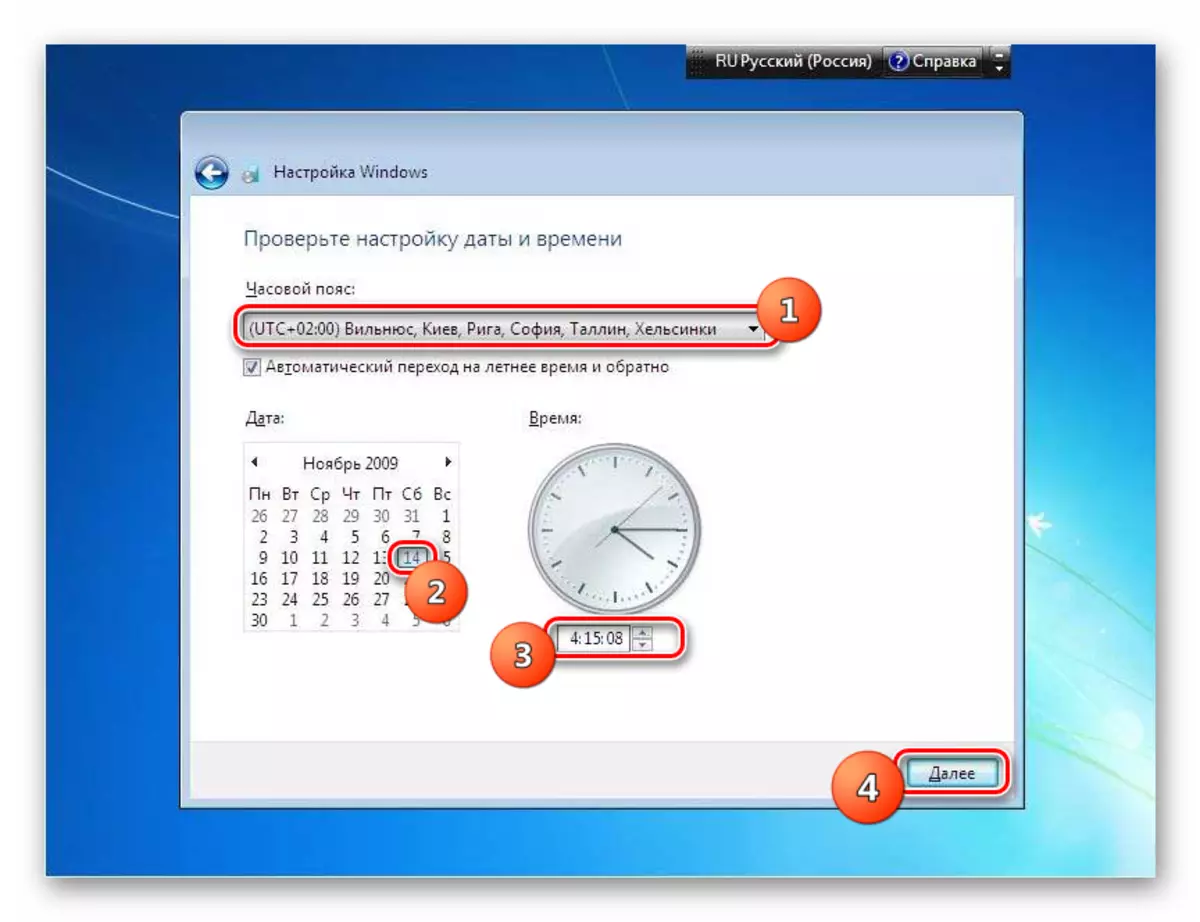
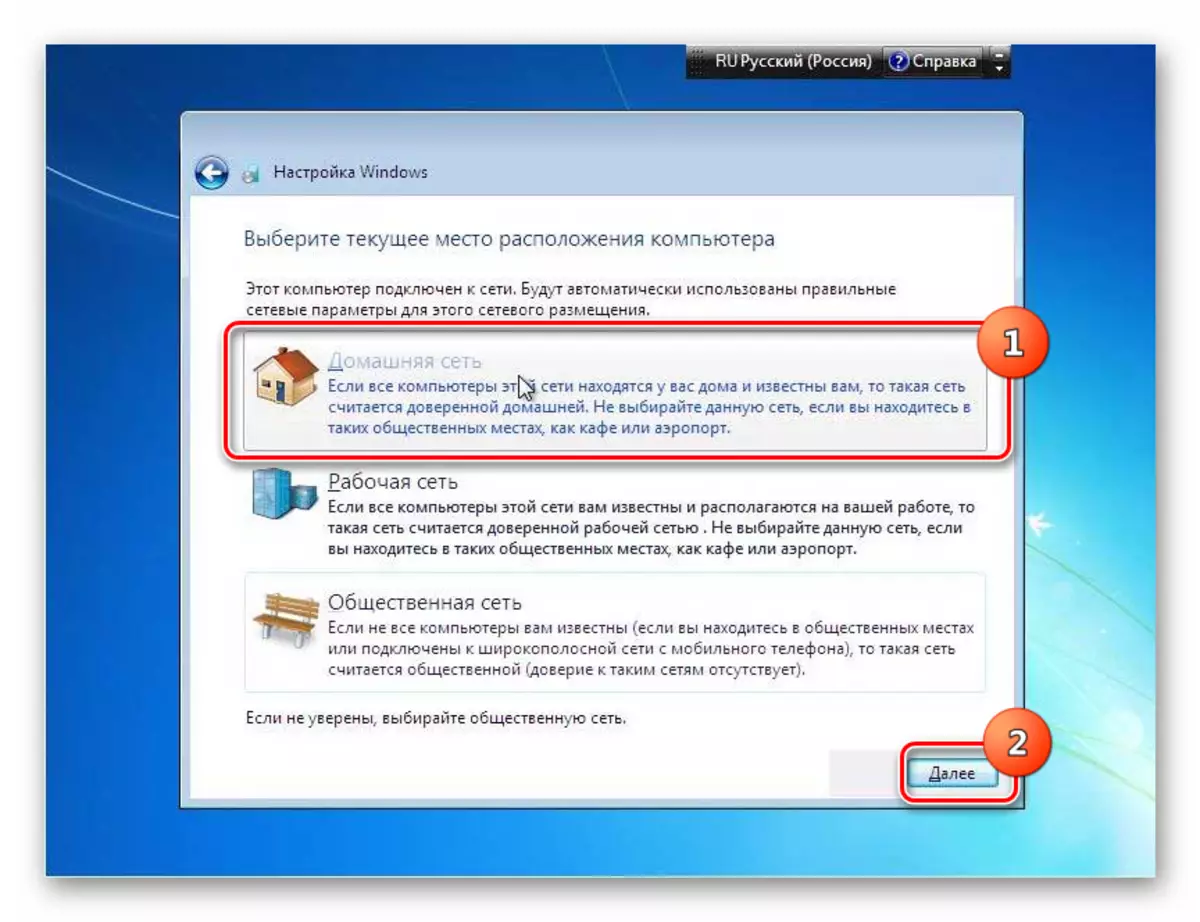

ינסטאָלינג Windows 7 איבער די ארבעטן סיסטעם מיט די זעלבע נאָמען איז נישט פיל אַנדערש פון די נאָרמאַל ינסטאַלירונג אופֿן. דער הויפּט חילוק איז אַז ווען די ינסטאַלירונג טיפּ איז סעלעקטעד, עס זאָל זיין סטאַפּט ביי די "דערהייַנטיקן" אָפּציע. אין דערצו, איר טאָן ניט דאַרפֿן צו פֿאָרמאַט די שווער דיסק. נו, עס איז קעדייַיק צו מאַכן אַ באַקאַפּ קאָפּיע פון די אַרבעט אַס איידער סטאַרטינג די פּראָצעדור, דאָס וועט העלפֿן צו ויסמיידן קיין אומגעריכט פּראָבלעמס און צושטעלן די מעגלעכקייט פון סאַבסאַקוואַנט אָפּזוך, אויב נייטיק.
